AutoCAD - одна из самых популярных программ для создания и редактирования двухмерных и трехмерных чертежей. Данный инструмент широко используется в различных областях, таких как архитектура, инженерное дело и дизайн. Один из самых важных форматов файла, с которым работает AutoCAD, это DXF (Drawing Exchange Format) - открытый формат обмена данными между программами для создания и редактирования чертежей.
Создание файлов DXF в AutoCAD - процесс, который требует знания основных принципов и инструментов программы. Начать работу нужно с создания нового чертежа или открытия уже существующего. Затем можно использовать различные инструменты и команды, чтобы создать и редактировать линии, окружности, прямоугольники и другие графические элементы. При этом сохраняйте важные настройки и параметры, такие как масштаб, единицы измерения и слои, чтобы сохранить точность и целостность чертежа.
В данной статье мы рассмотрим несколько примеров и инструкций, которые помогут вам освоить процесс создания файлов DXF в AutoCAD. Вы узнаете, как создать простые графические элементы, как объединять и разделять объекты, а также как настраивать параметры чертежа для достижения оптимального результата. Эти практические навыки помогут вам эффективно работать с AutoCAD и создавать профессиональные чертежи в формате DXF.
Создание файлов Dxf в AutoCAD
Создание файлов DXF в AutoCAD является относительно простой задачей, но требует некоторой практики и знания основных инструментов программы.
- Откройте AutoCAD и выберите пустой шаблон чертежа.
- Выберите нужные инструменты для создания графических объектов, таких как линии, окружности, прямоугольники.
- Используйте инструменты для редактирования и изменения размеров объектов, если необходимо.
- Установите параметры для слоев и линий, которые хотите сохранить в DXF файле.
- Выберите в меню "Файл" опцию "Сохранить как" и выберите формат DXF.
- Укажите имя и расположение файла и нажмите кнопку "Сохранить".
После выполнения этих шагов будет создан DXF файл, который можно открыть в AutoCAD или другой программе, поддерживающей этот формат.
Важно помнить, что создание файлов DXF требует точности и внимательности. Некорректно созданные графические объекты или неправильно настроенные параметры могут привести к ошибкам при открытии или обработке файлов.
Для более продвинутых функций и возможностей создания DXF файлов, рекомендуется изучить дополнительную документацию и руководства по использованию AutoCAD.
Примеры использования Dxf в AutoCAD
Применение Dxf в AutoCAD позволяет создавать и редактировать 2D и 3D модели, а также экспортировать их в другие программы для дальнейшей работы. Вот несколько примеров использования Dxf в AutoCAD:
- Создание чертежей: AutoCAD позволяет создавать разнообразные чертежи, включая планы зданий, электрические схемы, схемы трубопроводов и т. д. Файлы Dxf могут быть использованы для обмена данными с другими программами и сохранения точности и подробности чертежей.
- Импорт и экспорт данных: AutoCAD может импортировать файлы Dxf из других программ или экспортировать их в другие форматы, такие как DWG, PDF или STL. Это позволяет обмениваться данными между различными программами и использовать их в разных процессах проектирования и производства.
- Создание 3D моделей: AutoCAD позволяет создавать сложные 3D модели, используя функции моделирования и мощные инструменты редактирования. Файлы Dxf могут быть использованы для сохранения и обмена этими моделями с другими программами.
- Автоматизация задач: AutoCAD позволяет создавать сценарии и скрипты для автоматизации повторяющихся задач. Файлы Dxf могут быть использованы для загрузки и сохранения данных и выполнения различных действий в программе.
Таким образом, примеры использования Dxf в AutoCAD включают создание чертежей, импорт и экспорт данных, создание 3D моделей и автоматизацию задач. Этот формат является одним из ключевых инструментов для работы с графическими данными в AutoCAD и широко используется в различных сферах деятельности.
Инструкции по созданию Dxf файлов в AutoCAD
Следуя простым инструкциям, вы можете создать Dxf файлы в AutoCAD:
- Откройте в AutoCAD чертеж, который вы хотите экспортировать в Dxf формат.
- Перейдите в меню "Файл" и выберите "Экспорт" или используйте комбинацию клавиш "Ctrl + E".
- В появившемся окне диалога выберите формат файла "Dxf" и нажмите "Сохранить".
- В следующем окне выберите параметры экспорта, такие как единицы измерения, масштаб и другие настройки.
- Нажмите "ОК", чтобы начать экспорт чертежа в Dxf формат.
- Укажите имя и расположение файла Dxf и нажмите "Сохранить".
- AutoCAD экспортирует ваш чертеж в файл Dxf, и вы будете готовы использовать его в других программах или обменяться им с другими пользователями.
Важно помнить, что создание Dxf файлов в AutoCAD позволяет сохранять графические данные, слои, размеры, тексты и другие элементы вашего чертежа, чтобы они оставались доступными и редактируемыми даже после экспорта.
Использование формата Dxf является стандартным способом обмена данными с различными CAD-пакетами, поэтому создание таких файлов в AutoCAD является важным навыком для инженеров и архитекторов.
| Преимущества формата Dxf: | Недостатки формата Dxf: |
|---|---|
|
|
Теперь вы знакомы с инструкциями по созданию Dxf файлов в AutoCAD. Применяйте их для сохранения и обмена вашими чертежами с другими пользователями, используя стандартный формат Dxf.